2017年5月6日 星期六
2015年12月5日 星期六
2015年9月1日 星期二
在硬碟上一次安裝ezgo、win7、conezilla live及一鍵還原備份功能選單
資料來源
我的電腦教室系統主要是利用phantosys來管理,phantosys的好處是支援win xp ,win 7 32bits 、win7 64 bits及Linux,因為我們的電腦教室授權是phantosys lite版,只能支援2個主要的root 映像檔,每個root可以分4層分支系統,所以我們的電腦教室一個root映像檔是win7,一個root 映像是ezgo9,phantosys的server用的等級不用太高,像我們是server是用core 2 duo,硬碟也是一般的硬碟,網卡也是內建的Giga,交換器是全giga,線是用cate6,這樣環境下,跑得還變順的。
client可以無硬碟方式執行,或是利用硬碟建cache,不過有建cache的話開機速度會比較快。
雖然這樣的系統好管理,但是很怕哪一天server掛點或交換器出包,那電腦課就準備開天窗了,所以我一直在想硬碟的系統要如何建置,除了方便我派送外也要方便我管理,那clonezilla和DRBL當然是不二人選。
首先,我規畫至少要安裝二個作業系統,一個是linux,一個是windows,另外也要在硬碟安裝clonezilla live,這樣我就不需要用光碟或usb開機載入clonezilla live,最好開機選單也做個即時還原功能,若系統亂了就請學生選還原,就可以將系統還原。
所以,我的硬碟規畫是:
sda1:win7
sda2:win7的儲存空間
sda3:linux的 /
sda5:linux的/home
sda6:linux的swap
sda7:clonezilla live安裝區
另外,也要留至少30GB的未配置區給phantosys作cache用
安裝順序是:
--------------------------------------------------------------------------------------------------
加入一鍵備份功能:
修改/etc/grub.d/40_custom
加入
menuentry "Backup Win7" {
set root=(hd0,7)
linux /live-hd/vmlinuz boot=live live-config noswap nolocales edd=on nomodeset ocs_prerun=\"sudo mount /dev/sda2 /live/image/home/partimag\" ocs_live_run=\"ocs-live-restore\" ocs_live_extra_param=\"-q2 -c -j2 -z1p -i 2000 -p true saveparts win7-backup sda1\" ocs_live_keymap=\"NONE\" ocs_live_batch=\"yes\" ocs_lang=\"\" vga=788 ip=frommedia nolocales live-media-path=/live-hd bootfrom=/dev/sda7
initrd /live-hd/initrd.img
}
主要就是修改ocs_live_extra_param這個參數,變成
ocs_live_extra_param=\"-q2 -c -j2 -z1p -i 2000 -p true saveparts win7-backup sda1\"
意思就是將sda1分割區存成名稱為win7-backup的映像檔
------------------------------------------------------------------------------------------------------
安裝winroll
若啟用sshd服務,服務所用的帳號為cyg_server,密碼存放在c:\cygwin\drbl_winroll-config\SSHD_SERVER_PW.txt
我的電腦教室系統主要是利用phantosys來管理,phantosys的好處是支援win xp ,win 7 32bits 、win7 64 bits及Linux,因為我們的電腦教室授權是phantosys lite版,只能支援2個主要的root 映像檔,每個root可以分4層分支系統,所以我們的電腦教室一個root映像檔是win7,一個root 映像是ezgo9,phantosys的server用的等級不用太高,像我們是server是用core 2 duo,硬碟也是一般的硬碟,網卡也是內建的Giga,交換器是全giga,線是用cate6,這樣環境下,跑得還變順的。
client可以無硬碟方式執行,或是利用硬碟建cache,不過有建cache的話開機速度會比較快。
雖然這樣的系統好管理,但是很怕哪一天server掛點或交換器出包,那電腦課就準備開天窗了,所以我一直在想硬碟的系統要如何建置,除了方便我派送外也要方便我管理,那clonezilla和DRBL當然是不二人選。
首先,我規畫至少要安裝二個作業系統,一個是linux,一個是windows,另外也要在硬碟安裝clonezilla live,這樣我就不需要用光碟或usb開機載入clonezilla live,最好開機選單也做個即時還原功能,若系統亂了就請學生選還原,就可以將系統還原。
所以,我的硬碟規畫是:
sda1:win7
sda2:win7的儲存空間
sda3:linux的 /
sda5:linux的/home
sda6:linux的swap
sda7:clonezilla live安裝區
另外,也要留至少30GB的未配置區給phantosys作cache用
安裝順序是:
- 先用Gparted Live分割磁區,但要注意先不要留未配置區,因為win7安裝時會在未配置區安裝100MB的資料,這對於到時要建立還原映像檔時會很麻煩,所以我會只建二個partition,第一個是給win7
- 安裝win7到第一個分割區
- 然後,會再用Gparted Live 將第二分割區拿掉,再建立主分割區[sda2,sda3],延伸分割區[sda5,sda6,sda7]
- 將sda2格式化為ntfs
- 安裝ezgo9,sda3為/,sda5為/home,sda6為swap,sda7格式化ext3並留待安裝clonezilla live
- 安裝ezgo9後,系統就會建立一份多重開機選單
- 進入ezgo9後:修改root密碼,並設定開機預設項目,參考http://kuotzurung.blogspot.tw/2012/03/ezgo9clonezilla-live.html
- 安裝clonezilla live 到sda7, mount /dev/sda7 /mnt , 下載Clonezilla live的zip檔,將所有檔案解開到/mnt, 將/mnt/下的目錄"live"改成"live-hd"
- 修改 /etc/grub.d/40_custom,將clonezilla live加到開機選單
================================================menuentry "Clonezilla" {set root=(hd0,7)linux /live-hd/vmlinuz boot=live live-config noswap nolocales edd=on nomodeset
ocs_live_run=\"ocs-live-general\" ocs_live_extra_param=\"\" ocs_live_keymap=\"\"
ocs_live_batch=\"no\" ocs_lang=\"\" vga=788 ip=frommedia nosplash live-media-path=/live-hd bootfrom=/dev/sda7 toram=filesystem.squashfsinitrd /live-hd/initrd.img}================================================注意: 這邊grub 2的開機參數,為了要顯示雙引號"在/proc/cmdline 中,雙引號"前面都要加上\。接著重跑update-grub2,不過我在執行上遇到要先執行update-grub2再執行update-grub - 重開機後,就可以在選單選clonezilla live開機,建立win7的映像檔到/sda2,映像檔我命名為win7-backup,同樣的方式再建立ezgo9的映像檔到/sda2,映像檔我命名為linux-backup
- 準備修改 /etc/grub.d/40_custom 並建立win7還原指令選單,我參考了新莊中信國小蔡明貴主任的文件 http://auto.ezschool.tw/ ,及 http://jainan.blogspot.tw/2011/09/196-for-acer-veriton-m490.html 可是因為他們的還原映像檔是和clonezilla live放在同一個磁區,所以在還原上不會有問題,但我的映像檔是放在/sda2,而clonezilla live是放在/sda7,所以原本我的 /etc/grub.d/40_custom是修改成這樣,修改完後執行update-grub2及update-grub------------------------------------------------------------------------------------------------------
#!/bin/sh
exec tail -n +3 $0
# This file provides an easy way to add custom menu entries. Simply type the
# menu entries you want to add after this comment. Be careful not to change
# the 'exec tail' line above.
menuentry "Clonezilla" {
set root=(hd0,7)
linux /live-hd/vmlinuz boot=live live-config noswap nolocales edd=on nomodeset ocs_live_run=\"ocs-live-general\" ocs_live_extra_param=\"\" ocs_live_keymap=\"\" ocs_live_batch=\"no\" ocs_lang=\"\" vga=788 ip=frommedia nosplash live-media-path=/live-hd bootfrom=/dev/sda7 toram=filesystem.squashfs
initrd /live-hd/initrd.img
}
menuentry "Recovery Win7" {
set root=(hd0,7)
linux /live-hd/vmlinuz boot=live live-config noswap nolocales edd=on nomodeset ocs_live_run=\"ocs-live-restore\" ocs_live_extra_param=\"-g auto -e1 auto -e2 -c -r -j2 -k -p true restoreparts win7-backup sda1\" ocs_live_keymap=\"NONE\" ocs_live_batch=\"yes\" ocs_lang=\"\" vga=788 ip=frommedia nolocales live-media-path=/live-hd bootfrom=/dev/sda7
initrd /live-hd/initrd.img
}
------------------------------------------------------------------------------------------------- - 但是開機後,選 Recovery Win7 執行後會出現 The directory /home/partimag/win7-backup for the inputed name does NOT exist!
- 後來找到clonezilla live的開機參數說明http://clonezilla.nchc.org.tw/clonezilla-live/doc/fine-print.php?path=./99_Misc/00_live-initramfs-manual.doc提到ocs_prerun, ocs_prerun1, ocs_prerun2... 等參數讓你可以在Clonezilla主程式被執行前,執行相關指令,例如ocs_prerun="/live/image/myscript.sh"
- 因此加入了ocs_prerun=\"sudo mount /dev/sda2 /live/image/home/partimag\" 這行,所以再重新修改了/etc/grub.d/40_custom
------------------------------------------------------------------------------------------------------
#!/bin/sh
exec tail -n +3 $0
# This file provides an easy way to add custom menu entries. Simply type the
# menu entries you want to add after this comment. Be careful not to change
# the 'exec tail' line above.
menuentry "Clonezilla" {
set root=(hd0,7)
linux /live-hd/vmlinuz boot=live live-config noswap nolocales edd=on nomodeset ocs_live_run=\"ocs-live-general\" ocs_live_extra_param=\"\" ocs_live_keymap=\"\" ocs_live_batch=\"no\" ocs_lang=\"\" vga=788 ip=frommedia nosplash live-media-path=/live-hd bootfrom=/dev/sda7 toram=filesystem.squashfs
initrd /live-hd/initrd.img
}
menuentry "Recovery Win7" {
set root=(hd0,7)
linux /live-hd/vmlinuz boot=live live-config noswap nolocales edd=on nomodeset ocs_prerun=\"sudo mount /dev/sda2 /live/image/home/partimag\" ocs_live_run=\"ocs-live-restore\" ocs_live_extra_param=\"-g auto -e1 auto -e2 -c -r -j2 -k -p true restoreparts win7-backup sda1\" ocs_live_keymap=\"NONE\" ocs_live_batch=\"yes\" ocs_lang=\"\" vga=788 ip=frommedia nolocales live-media-path=/live-hd bootfrom=/dev/sda7
initrd /live-hd/initrd.img
}
-------------------------------------------------------------------------------------------------
再重新執行 update-grub2及update-grub - 終於…可以直接在選單上執行還原功能了
- 之後再找時間安裝winroll,再用DRBL派送系統,我理想中的電腦教室系統就可以大功告成了!
--------------------------------------------------------------------------------------------------
加入一鍵備份功能:
修改/etc/grub.d/40_custom
加入
menuentry "Backup Win7" {
set root=(hd0,7)
linux /live-hd/vmlinuz boot=live live-config noswap nolocales edd=on nomodeset ocs_prerun=\"sudo mount /dev/sda2 /live/image/home/partimag\" ocs_live_run=\"ocs-live-restore\" ocs_live_extra_param=\"-q2 -c -j2 -z1p -i 2000 -p true saveparts win7-backup sda1\" ocs_live_keymap=\"NONE\" ocs_live_batch=\"yes\" ocs_lang=\"\" vga=788 ip=frommedia nolocales live-media-path=/live-hd bootfrom=/dev/sda7
initrd /live-hd/initrd.img
}
主要就是修改ocs_live_extra_param這個參數,變成
ocs_live_extra_param=\"-q2 -c -j2 -z1p -i 2000 -p true saveparts win7-backup sda1\"
意思就是將sda1分割區存成名稱為win7-backup的映像檔
------------------------------------------------------------------------------------------------------
安裝winroll
若啟用sshd服務,服務所用的帳號為cyg_server,密碼存放在c:\cygwin\drbl_winroll-config\SSHD_SERVER_PW.txt
2013年7月7日 星期日
CentOS 6.4安装配置LNMP服务器(Nginx+PHP+MySQL)
这篇文章主要介绍了CentOS 6.4下配置LNMP服务器的详细步骤,需要的朋友可以参考下
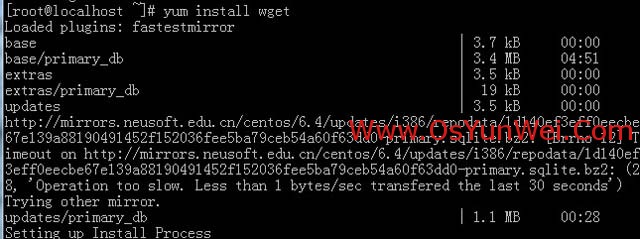

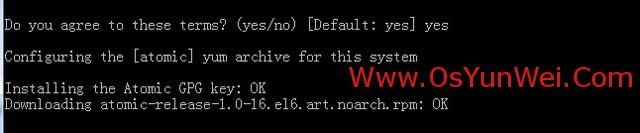
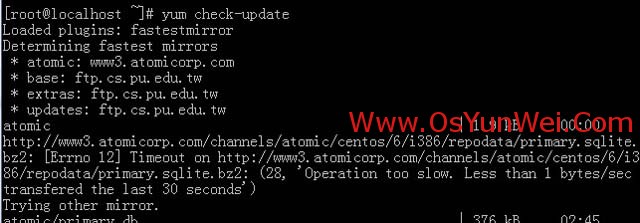
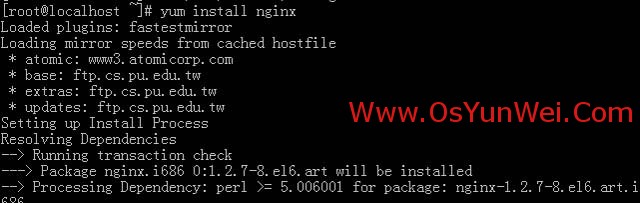
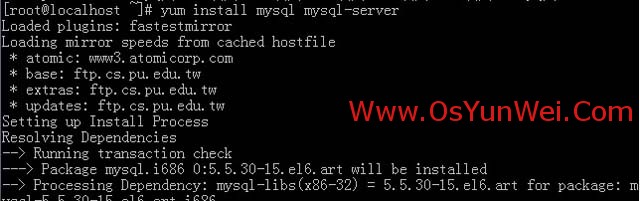
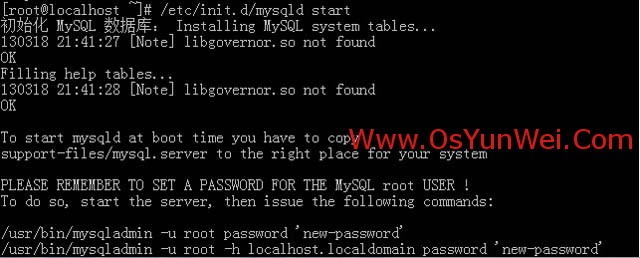
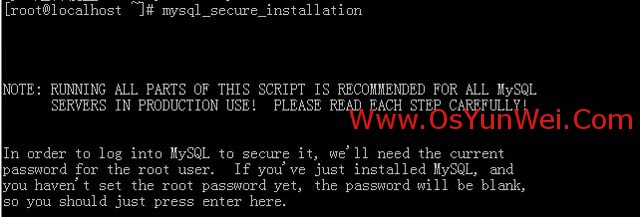
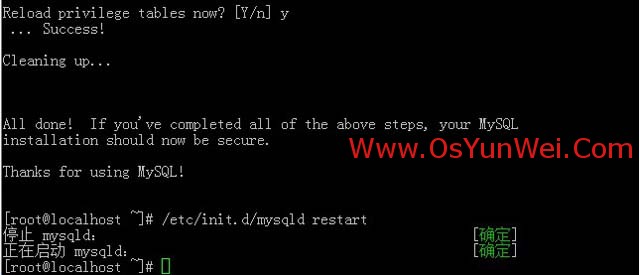
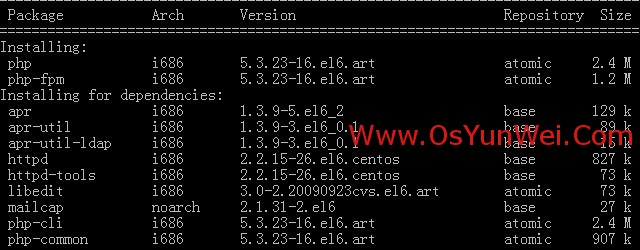
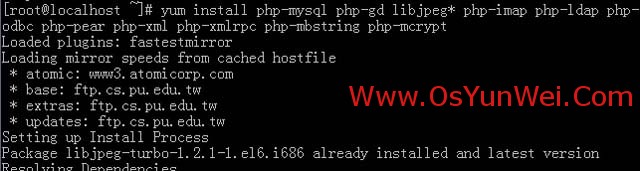


准备篇
1、配置防火墙,开启80端口、3306端口
vi /etc/sysconfig/iptables
-A INPUT -m state --state NEW -m tcp -p tcp --dport 80 -j ACCEPT #允许80端口通过防火墙
-A INPUT -m state --state NEW -m tcp -p tcp --dport 3306 -j ACCEPT #允许3306端口通过防火墙
vi /etc/sysconfig/iptables
-A INPUT -m state --state NEW -m tcp -p tcp --dport 80 -j ACCEPT #允许80端口通过防火墙
-A INPUT -m state --state NEW -m tcp -p tcp --dport 3306 -j ACCEPT #允许3306端口通过防火墙
备注:很多网友把这两条规则添加到防火墙配置的最后一行,导致防火墙启动失败,
正确的应该是添加到默认的22端口这条规则的下面
如下所示:
################################ 添加好之后防火墙规则如下所示################################
# Firewall configuration written by system-config-firewall
# Manual customization of this file is not recommended.
*filter
:INPUT ACCEPT [0:0]
:FORWARD ACCEPT [0:0]
:OUTPUT ACCEPT [0:0]
-A INPUT -m state --state ESTABLISHED,RELATED -j ACCEPT
-A INPUT -p icmp -j ACCEPT
-A INPUT -i lo -j ACCEPT
-A INPUT -m state --state NEW -m tcp -p tcp --dport 22 -j ACCEPT
-A INPUT -m state --state NEW -m tcp -p tcp --dport 80 -j ACCEPT
-A INPUT -m state --state NEW -m tcp -p tcp --dport 3306 -j ACCEPT
-A INPUT -j REJECT --reject-with icmp-host-prohibited
-A FORWARD -j REJECT --reject-with icmp-host-prohibited
COMMIT
#######################################################################################
/etc/init.d/iptables restart #最后重启防火墙使配置生效
################################ 添加好之后防火墙规则如下所示################################
# Firewall configuration written by system-config-firewall
# Manual customization of this file is not recommended.
*filter
:INPUT ACCEPT [0:0]
:FORWARD ACCEPT [0:0]
:OUTPUT ACCEPT [0:0]
-A INPUT -m state --state ESTABLISHED,RELATED -j ACCEPT
-A INPUT -p icmp -j ACCEPT
-A INPUT -i lo -j ACCEPT
-A INPUT -m state --state NEW -m tcp -p tcp --dport 22 -j ACCEPT
-A INPUT -m state --state NEW -m tcp -p tcp --dport 80 -j ACCEPT
-A INPUT -m state --state NEW -m tcp -p tcp --dport 3306 -j ACCEPT
-A INPUT -j REJECT --reject-with icmp-host-prohibited
-A FORWARD -j REJECT --reject-with icmp-host-prohibited
COMMIT
#######################################################################################
/etc/init.d/iptables restart #最后重启防火墙使配置生效
2、关闭SELINUX
vi /etc/selinux/config
#SELINUX=enforcing #注释掉
#SELINUXTYPE=targeted #注释掉
SELINUX=disabled #增加
:wq #保存退出
shutdown -r now #重启系统
vi /etc/selinux/config
#SELINUX=enforcing #注释掉
#SELINUXTYPE=targeted #注释掉
SELINUX=disabled #增加
:wq #保存退出
shutdown -r now #重启系统
3、安装第三方yum源
yum install wget #安装下载工具
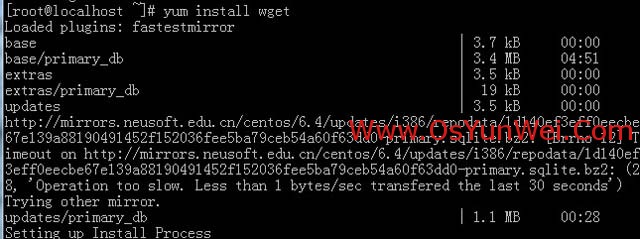
wget http://www.atomicorp.com/installers/atomic #下载

sh ./atomic #安装
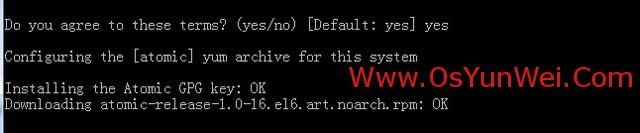
yum check-update #更新yum源
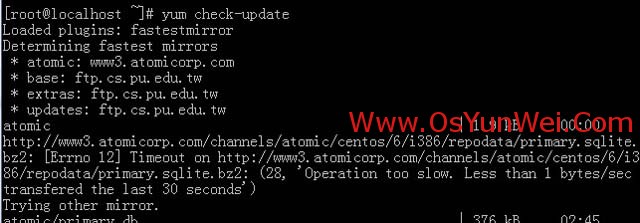
安装篇
一、安装nginx
yum remove httpd* php* #删除系统自带的软件包
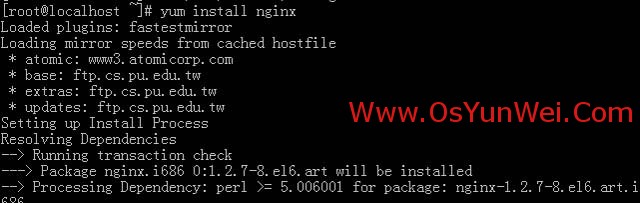
yum install nginx #安装nginx 根据提示输入y进行安装
chkconfig nginx on #设置nginx开机启动
service nginx start #启动nginx
二、安装MySQL
1、安装MySQL
yum install mysql mysql-server #输入Y即可自动安装,直到安装完成
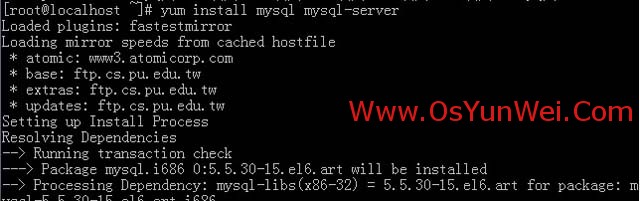
/etc/init.d/mysqld start #启动MySQL
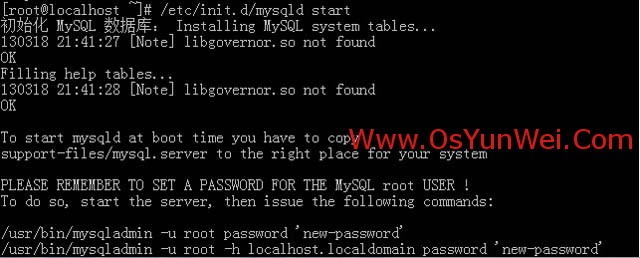
chkconfig mysqld on #设为开机启动
cp /usr/share/mysql/my-medium.cnf /etc/my.cnf #拷贝配置文件(注意:如果/etc目录下面默认有一个my.cnf,直接覆盖即可)
2、为root账户设置密码
mysql_secure_installation
#回车,根据提示输入Y,输入2次密码,回车,根据提示一路输入Y,最后出现:Thanks for using MySQL!
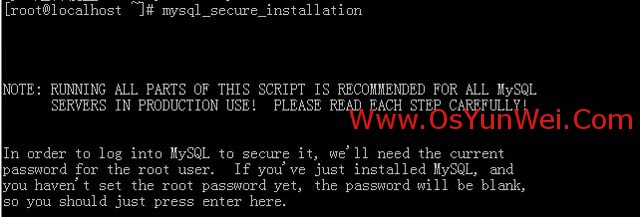
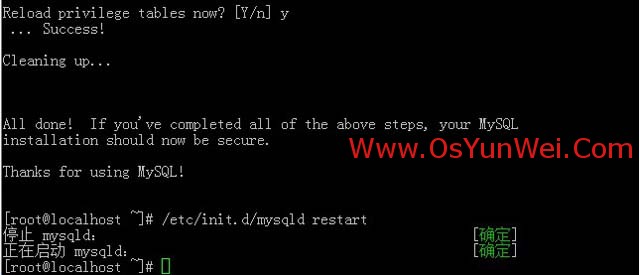
MySql密码设置完成,重新启动 MySQL:
/etc/init.d/mysqld restart #重启
/etc/init.d/mysqld stop #停止
/etc/init.d/mysqld start #启动
三、安装PHP5
1、安装PHP5
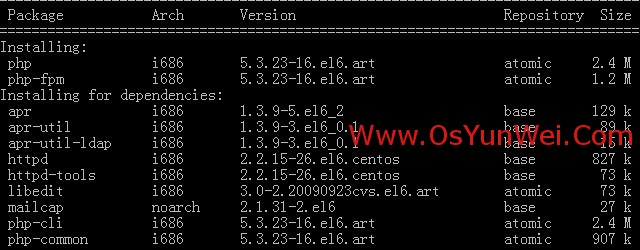
yum install php php-fpm #根据提示输入Y直到安装完成
2、安装PHP组件,使 PHP5 支持 MySQL
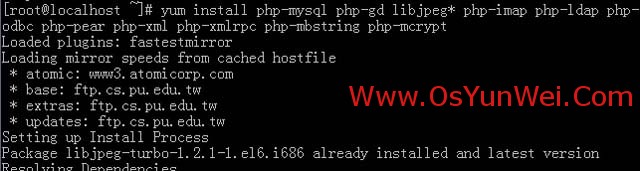
yum install php-mysql php-gd libjpeg* php-imap php-ldap php-odbc php-pear php-xml php-xmlrpc php-mbstring php-mcrypt php-bcmath php-mhash libmcrypt
#这里选择以上安装包进行安装,根据提示输入Y回车
chkconfig php-fpm on #设置php-fpm开机启动
/etc/init.d/php-fpm start #启动php-fpm
配置篇
一、配置nginx支持php
cp /etc/nginx/nginx.conf /etc/nginx/nginx.confbak#备份原有配置文件vi /etc/nginx/nginx.conf #编辑
user nginx nginx; #修改nginx运行账号为:nginx组的nginx用户
:wq #保存退出
cp /etc/nginx/conf.d/default.conf /etc/nginx/conf.d/default.confbak #备份原有配置文件vi /etc/nginx/conf.d/default.conf #编辑
cp /etc/nginx/nginx.conf /etc/nginx/nginx.confbak#备份原有配置文件vi /etc/nginx/nginx.conf #编辑
user nginx nginx; #修改nginx运行账号为:nginx组的nginx用户
:wq #保存退出
cp /etc/nginx/conf.d/default.conf /etc/nginx/conf.d/default.confbak #备份原有配置文件vi /etc/nginx/conf.d/default.conf #编辑
index index.php index.html index.htm; #增加index.php
# pass the PHP scripts to FastCGI server listening on 127.0.0.1:9000
#
location ~ \.php$ {
root html;
fastcgi_pass 127.0.0.1:9000;
fastcgi_index index.php;
fastcgi_param SCRIPT_FILENAME $document_root$fastcgi_script_name;
include fastcgi_params;
}
#取消FastCGI server部分location的注释,并要注意fastcgi_param行的参数,改为$document_root$fastcgi_script_name,或者使用绝对路径
service nginx restart #重启nginx
#
location ~ \.php$ {
root html;
fastcgi_pass 127.0.0.1:9000;
fastcgi_index index.php;
fastcgi_param SCRIPT_FILENAME $document_root$fastcgi_script_name;
include fastcgi_params;
}
#取消FastCGI server部分location的注释,并要注意fastcgi_param行的参数,改为$document_root$fastcgi_script_name,或者使用绝对路径
service nginx restart #重启nginx
二、php配置
vi /etc/php.ini #编辑
date.timezone = PRC #在946行 把前面的分号去掉,改为date.timezone = PRC
disable_functions =
vi /etc/php.ini #编辑
date.timezone = PRC #在946行 把前面的分号去掉,改为date.timezone = PRC
disable_functions =
passthru,exec,system,chroot,scandir,chgrp,chown,shell_exec,proc_open,proc_get_status,ini_alter,ini_alter,ini_restore,dl,ope
nlog,syslog,readlink,symlink,popepassthru,stream_socket_server,escapeshellcmd,dll,popen,disk_free_space,checkdnsrr,checkdns
rr,getservbyname,getservbyport,disk_total_space,posix_ctermid,posix_get_last_error,posix_getcwd,
posix_getegid,posix_geteuid,posix_getgid,
posix_getgrgid,posix_getgrnam,posix_getgroups,posix_getlogin,posix_getpgid,posix_getpgrp,posix_getpid,
posix_getppid,posix_getpwnam,posix_getpwuid, posix_getrlimit, posix_getsid,posix_getuid,posix_isatty,
posix_kill,posix_mkfifo,posix_setegid,posix_seteuid,posix_setgid,
posix_setpgid,posix_setsid,posix_setuid,posix_strerror,posix_times,posix_ttyname,posix_uname
#在386行 列出PHP可以禁用的函数,如果某些程序需要用到这个函数,可以删除,取消禁用。
expose_php = Off #在432行 禁止显示php版本的信息
magic_quotes_gpc = On #在745行 打开magic_quotes_gpc来防止SQL注入
short_open_tag = ON #在229行支持php短标签
open_basedir = .:/tmp/ #在380行 设置表示允许访问当前目录(即PHP脚本文件所在之目录)和/tmp/目录,可以防止php木马跨站,如果改了之后安装程序有问题(例如:织梦内容管理系统),可以注销此行,或者直接写上程序的目录/data/www.osyunwei.com/:/tmp/
:wq! #保存退出
#在386行 列出PHP可以禁用的函数,如果某些程序需要用到这个函数,可以删除,取消禁用。
expose_php = Off #在432行 禁止显示php版本的信息
magic_quotes_gpc = On #在745行 打开magic_quotes_gpc来防止SQL注入
short_open_tag = ON #在229行支持php短标签
open_basedir = .:/tmp/ #在380行 设置表示允许访问当前目录(即PHP脚本文件所在之目录)和/tmp/目录,可以防止php木马跨站,如果改了之后安装程序有问题(例如:织梦内容管理系统),可以注销此行,或者直接写上程序的目录/data/www.osyunwei.com/:/tmp/
:wq! #保存退出
三、配置php-fpm
cp /etc/php-fpm.d/www.conf /etc/php-fpm.d/www.confbak #备份原有配置文件
vi /etc/php-fpm.d/www.conf #编辑
user = nginx #修改用户为nginx
group = nginx #修改组为nginx
:wq #保存退出
cp /etc/php-fpm.d/www.conf /etc/php-fpm.d/www.confbak #备份原有配置文件
vi /etc/php-fpm.d/www.conf #编辑
user = nginx #修改用户为nginx
group = nginx #修改组为nginx
:wq #保存退出
测试篇
cd /usr/share/nginx/html
vi index.php #添加以下代码
phpinfo();
?>
phpinfo();
?>
:wq! #保存退出
chown nginx.nginx /usr/share/nginx/html -R #设置权限
service nginx restart #重启nginx
service php-fpm restart #重启php-fpm

在客户端浏览器输入服务器IP地址,可以看到相关的配置信息!
说明lnmp配置成功!

至此,CnetOS 6.4安装配置LNMP(Nginx+PHP+MySQL)教程完成。
2012年3月5日 星期一
定時定期備份postgresql
1、建立一個shell文件,名叫backupdb,放到/usr/sbin目錄,內容如下
#!/bin/sh
td=`date +"%Y%m%d%H%M%S" `
su postgres -c "/usr/local/pgsql/bin/pg_dump dbname > /home/dbbackup/"$td.dbname.dump
將數據庫dbname備份到 /home/dbackup目錄下,名稱是 備份時間.dbname.dump
2、在/var/spool/cron/root文件中(沒有該文件就建立一個)增加定義執行指令
*/30 * * * * /usr/sbin/backupdb
每半小時執行一次backupdb shell文件
crontab 的用法自已到google搜索一下,大把教程
3、重啟crontab
/etc/rc.d/init.d/crond restart
在windows下执行定时备份就更简单了
会务计划,在副件->任务计划,增加一个备份计划即可,注意要执行的语句写成一个bat档,要不可能无法执行。
#!/bin/sh
td=`date +"%Y%m%d%H%M%S" `
su postgres -c "/usr/local/pgsql/bin/pg_dump dbname > /home/dbbackup/"$td.dbname.dump
將數據庫dbname備份到 /home/dbackup目錄下,名稱是 備份時間.dbname.dump
2、在/var/spool/cron/root文件中(沒有該文件就建立一個)增加定義執行指令
*/30 * * * * /usr/sbin/backupdb
每半小時執行一次backupdb shell文件
crontab 的用法自已到google搜索一下,大把教程
3、重啟crontab
/etc/rc.d/init.d/crond restart
在windows下执行定时备份就更简单了
会务计划,在副件->任务计划,增加一个备份计划即可,注意要执行的语句写成一个bat档,要不可能无法执行。
Linux常用軟體推薦
系统装完后如果想要实现某些需求还得装上相应的软件,可能在安装时已经安装了大部分的软件,那对相关的软件是否了解,是否有更好的软件和版本,给自己做一 张常用软件列表和地址,方便以后查找。有网址的这些软件一般都有是官网,上面不仅可以下载还可以得到帮助。当然要获得这些到处都有像(
http://sourceforge.net/project/showfiles.php?group_id=6241)这个上面有很多,各种Linux版本的都有。
[媒体播放]
1)divx影片:mplayer(http://www.mplayerhq.hu/design7/dload.html)
2)rm影片:realplayer10forlinux(http://www.real.com/linux/),mplayer
3)mp3:xmms(http://www.xmms.org/download.php)
beepmediaplayer,mplayer
4)ape:xmms+monkey'saudioplugin(http://www.monkeysaudio.com/download.html)
(http://supermmx.org/linux/mac/)
5)其他格式(wma,wmv,mkv,quicktime):mplayer各种格式的文档和文件
[文件浏览]
1)打开微软的office文档:openoffice(http://www.openoffice.org/),starsuite
2)查看pdf文件:acroreadforlinux(http://rpmfind.net/linux/rpm2html/search.php?query=acroread)
kpdf(http://kpdf.kde.org/)
xpdf(http://www.foolabs.com/xpdf/),
ggv(http://directory.fsf.org/ggv.html)
3)查看ps文件:gsview(http://www.cs.wisc.edu/~ghost/gsview/),
ggv,kghostview
4)chm文件:archmage(http://archmage.sourceforge.net/),
chmsee(http://www.gnome-cn.org/software/chmsee/releases/0.9.5),
Xchm(http://xchm.sourceforge.net/),
chmviewer(http://sourceforge.net/projects/chmviewer/)
5)mht文件:ripmime(http://www.pldaniels.com/ripmime/),firefox+MAF插件
6)图表绘制:dia(http://www.gnome.org/projects/dia/)(等同于visio)
7).bin虚拟光盘:用bin2iso(http://users.eastlink.ca/~doiron/bin2iso/)
或bchunk(http://he.fi/bchunk/)转成iso后mount
8)压缩文件
.rar:rarforlinux或unrar
.zip:unzip
.bz2:bunzip2
.tar/.tgz:tar
[中文输入法]
1)scim(http://www.scim-im.org/)
2)fcitx(http://www.fcitx.org/main/)
[网络软件]
1)QQ:lumaqq(http://lumaqq.linuxsir.org/main/),Gaim+openqplugin
2)MSN,icq,yahoo:Gaim(http://gaim.sourceforge.net/)
3)web浏览器:mozilla-firefox,mozilla(http://www.mozilla.com/en-US/),opera
4)ftp客户端(图形界面):gftp(http://gftp.seul.org/),
Iglooftp(http://www.iglooftp.com/unix/)
5)ftp客户端(终端):lftp(http://lftp.yar.ru/),
ncftp(http://www.ncftp.com/)
6)ftp服务器:pureftpd,proftpd,
vsftpd(http://vsftpd.beasts.org/)
7)http下载(终端):wget(http://www.gnu.org/software/wget/),
curl(http://curl.haxx.se/),
prozilla(http://prozilla.genesys.ro/)
8)bt下载:bittorrent(终端)(http://www.bittorrent.com/download),
azureus(图形界面)(http://azureus.sourceforge.net/)
9)email软件(图形界面):KMail,
thunderbird(http://www.mozilla.com/en-US/),
sylpheed,evolution,
operaM2(http://www.opera.com/products/desktop/m2/)
10)email终端:mutt(http://www.mutt.org/),
pine(http://www.washington.edu/pine/getpine/pcpine.html),gnus
11)RSS:liferea(http://liferea.sourceforge.net/),
aKregator(http://akregator.kde.org/)
12)BBS:qterm(http://qterm.sourceforge.net/wiki/index.php/Main_Page),
{rxvt,xterm,gnome-terminal,...}+BBSbot
[编辑器]
1)文本:vim,emacs,jedit
2)16进制:hexedit,ghex,mc
3)图片浏览:gImageView,gqview(http://gqview.sourceforge.net/)
4)图片处理:gimp(http://www.gimp.org/),
ImageMagick(http://www.imagemagick.org/script/index.php)
5)音频处理:audacity(http://audacity.sourceforge.net/)
6)文本比对:meld(终端输入命令:sudo apt-get install meld)
[常用工具]
1)英汉字典:stardict(http://stardict.sourceforge.net/)(屏幕取词,词库大,英汉,汉英,英英)
dictd(http://www.dict.org/announce.html):英汉汉英可以使用stardict的全部词库
cdict(http://bbs.uestc.edu.cn/download/):英汉汉英使用安装方便,彩色显示.
2)科学计算:matlab,octave(http://www.octave.org/)
3)科学作图:gnuplot(http://www.gnuplot.info/),metapost
[虚拟机]
1)win下虚拟linux:cygwin,virtual-pc,colinux
2)linux下虚拟win:win4lin(http://www.winehq.com/)
3)跨平台:vmware(http://www.vmware.com/),bochs
4)linux下运行windows程序:wine,winex,crossoveroffice
5)console下的中文环境:zhcon(http://zhcon.sourceforge.net/),
cce(http://www.cce.com.br/)
http://sourceforge.net/project/showfiles.php?group_id=6241)这个上面有很多,各种Linux版本的都有。
[媒体播放]
1)divx影片:mplayer(http://www.mplayerhq.hu/design7/dload.html)
2)rm影片:realplayer10forlinux(http://www.real.com/linux/),mplayer
3)mp3:xmms(http://www.xmms.org/download.php)
beepmediaplayer,mplayer
4)ape:xmms+monkey'saudioplugin(http://www.monkeysaudio.com/download.html)
(http://supermmx.org/linux/mac/)
5)其他格式(wma,wmv,mkv,quicktime):mplayer各种格式的文档和文件
[文件浏览]
1)打开微软的office文档:openoffice(http://www.openoffice.org/),starsuite
2)查看pdf文件:acroreadforlinux(http://rpmfind.net/linux/rpm2html/search.php?query=acroread)
kpdf(http://kpdf.kde.org/)
xpdf(http://www.foolabs.com/xpdf/),
ggv(http://directory.fsf.org/ggv.html)
3)查看ps文件:gsview(http://www.cs.wisc.edu/~ghost/gsview/),
ggv,kghostview
4)chm文件:archmage(http://archmage.sourceforge.net/),
chmsee(http://www.gnome-cn.org/software/chmsee/releases/0.9.5),
Xchm(http://xchm.sourceforge.net/),
chmviewer(http://sourceforge.net/projects/chmviewer/)
5)mht文件:ripmime(http://www.pldaniels.com/ripmime/),firefox+MAF插件
6)图表绘制:dia(http://www.gnome.org/projects/dia/)(等同于visio)
7).bin虚拟光盘:用bin2iso(http://users.eastlink.ca/~doiron/bin2iso/)
或bchunk(http://he.fi/bchunk/)转成iso后mount
8)压缩文件
.rar:rarforlinux或unrar
.zip:unzip
.bz2:bunzip2
.tar/.tgz:tar
[中文输入法]
1)scim(http://www.scim-im.org/)
2)fcitx(http://www.fcitx.org/main/)
[网络软件]
1)QQ:lumaqq(http://lumaqq.linuxsir.org/main/),Gaim+openqplugin
2)MSN,icq,yahoo:Gaim(http://gaim.sourceforge.net/)
3)web浏览器:mozilla-firefox,mozilla(http://www.mozilla.com/en-US/),opera
4)ftp客户端(图形界面):gftp(http://gftp.seul.org/),
Iglooftp(http://www.iglooftp.com/unix/)
5)ftp客户端(终端):lftp(http://lftp.yar.ru/),
ncftp(http://www.ncftp.com/)
6)ftp服务器:pureftpd,proftpd,
vsftpd(http://vsftpd.beasts.org/)
7)http下载(终端):wget(http://www.gnu.org/software/wget/),
curl(http://curl.haxx.se/),
prozilla(http://prozilla.genesys.ro/)
8)bt下载:bittorrent(终端)(http://www.bittorrent.com/download),
azureus(图形界面)(http://azureus.sourceforge.net/)
9)email软件(图形界面):KMail,
thunderbird(http://www.mozilla.com/en-US/),
sylpheed,evolution,
operaM2(http://www.opera.com/products/desktop/m2/)
10)email终端:mutt(http://www.mutt.org/),
pine(http://www.washington.edu/pine/getpine/pcpine.html),gnus
11)RSS:liferea(http://liferea.sourceforge.net/),
aKregator(http://akregator.kde.org/)
12)BBS:qterm(http://qterm.sourceforge.net/wiki/index.php/Main_Page),
{rxvt,xterm,gnome-terminal,...}+BBSbot
[编辑器]
1)文本:vim,emacs,jedit
2)16进制:hexedit,ghex,mc
3)图片浏览:gImageView,gqview(http://gqview.sourceforge.net/)
4)图片处理:gimp(http://www.gimp.org/),
ImageMagick(http://www.imagemagick.org/script/index.php)
5)音频处理:audacity(http://audacity.sourceforge.net/)
6)文本比对:meld(终端输入命令:sudo apt-get install meld)
[常用工具]
1)英汉字典:stardict(http://stardict.sourceforge.net/)(屏幕取词,词库大,英汉,汉英,英英)
dictd(http://www.dict.org/announce.html):英汉汉英可以使用stardict的全部词库
cdict(http://bbs.uestc.edu.cn/download/):英汉汉英使用安装方便,彩色显示.
2)科学计算:matlab,octave(http://www.octave.org/)
3)科学作图:gnuplot(http://www.gnuplot.info/),metapost
[虚拟机]
1)win下虚拟linux:cygwin,virtual-pc,colinux
2)linux下虚拟win:win4lin(http://www.winehq.com/)
3)跨平台:vmware(http://www.vmware.com/),bochs
4)linux下运行windows程序:wine,winex,crossoveroffice
5)console下的中文环境:zhcon(http://zhcon.sourceforge.net/),
cce(http://www.cce.com.br/)
2011年7月11日 星期一
Server驚魂記
不知道最近是怎麼了
我的三台Linux主機在這一個月內紛紛掛點
前兩台是以Web Server為主
所幸有備份資料
幾乎在很短了時間內就完成系統重灌,資料復原。
但唯獨這台mail server差點搞掛我
這些天努力k 書,網路找資料
最後
我放棄原本的Fedroa 6的系統,改投效CentOS 5.6
經過星期六一天先期模擬
今天一天的安裝與設定
終於
皇天不負苦心人
讓我給裝好了
看到OpenWebmail 裝好測試成功
看到Outlook順利將信完成收發
此時心中一顆石頭終於可以放下
我的三台Linux主機在這一個月內紛紛掛點
前兩台是以Web Server為主
所幸有備份資料
幾乎在很短了時間內就完成系統重灌,資料復原。
但唯獨這台mail server差點搞掛我
這些天努力k 書,網路找資料
最後
我放棄原本的Fedroa 6的系統,改投效CentOS 5.6
經過星期六一天先期模擬
今天一天的安裝與設定
終於
皇天不負苦心人
讓我給裝好了
看到OpenWebmail 裝好測試成功
看到Outlook順利將信完成收發
此時心中一顆石頭終於可以放下
標籤:
CentOS,
linux,
mail server,
openwebmail,
postifx,
web server
訂閱:
文章 (Atom)







